ワークシートを追加するときに、同名のシートがあった場合には連番をつけて重複しないようにする方法を紹介します。
自動で複数のワークシートを追加する際に、名前の重複を気にせずに作業することができるようになります。
ワークシートを追加する(基本)
まずは基本のコードです。
Sub シート追加()
Dim wsName As String: wsName = "新規シート" 'ワークシート名
Dim wbName As String: wbName = ThisWorkbook.Name
Workbooks(wbName).Worksheets.Add.Name = wsName
End Sub
このコードは同名のシートがなければ正常に動作しますが、重複していた場合にはエラーが発生します。
連番をつけてワークシートを追加する
先ほどのコードを改良して、追加しようとするシート名がすでに使われていた場合には連番をつけて追加するようにします。
シート名の確認は、Functionプロシージャの再帰呼び出しによって、重複しなくなるまでチェックを行うようにしています。
Sub シート追加()
Dim wsName As String: wsName = "新規シート" 'ワークシート名
Dim wbName As String: wbName = ThisWorkbook.Name
Dim num As Long: num = 0
Call ckName(wsName, num, wbName)
Workbooks(wbName).Worksheets.Add.Name = wsName
End Sub
Function ckName(ByRef wsName As String, ByRef num As Long, ByVal wbName As String)
Dim ws As Worksheet
Dim dummyWsName As String: dummyWsName = wsName
If num <> 0 Then
dummyWsName = dummyWsName & "(" & num & ")"
End If
For Each ws In Workbooks(wbName).Worksheets
If ws.Name = dummyWsName Then
num = num + 1
Call ckName(wsName, num, wbName)
GoTo edFnc
End If
Next
wsName = dummyWsName
edFnc:
End Function
このコードでは、あらたにFunctionプロシージャを追加しています。
追加したFunctionプロシージャには、シート名を確認して、重複していた場合には連番をつける機能を持たせています。
連番をつけたシート名がさらに重複していた場合は、Functionプロシージャを再帰呼び出し番号をつけなおすようにしています。
詳細な説明は、次の通りです。
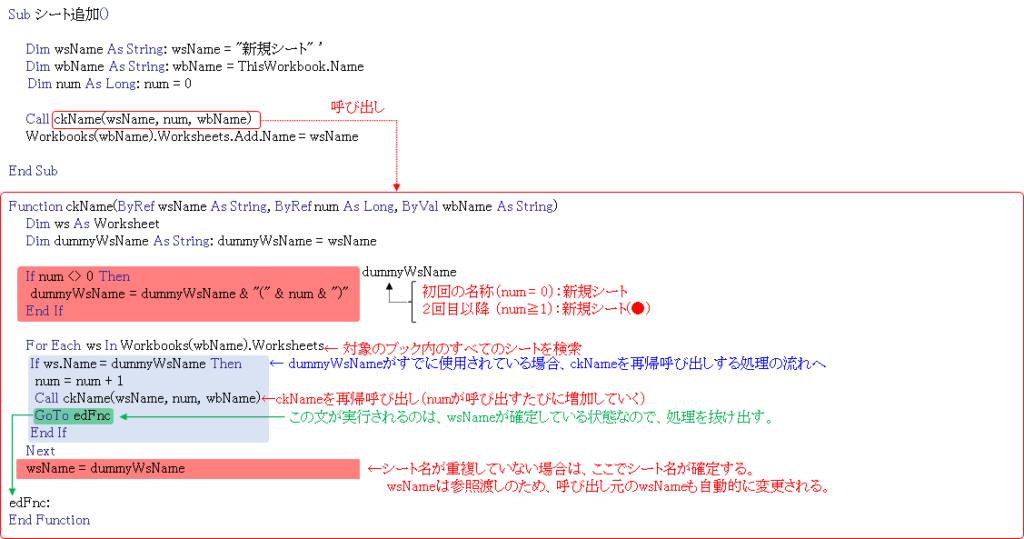
おわり
VBAでワークシート名を重複しないように追加する方法を紹介しました。
参考にしてみてください。


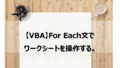
コメント